|
|
はじめに
QRコードの利活用促進には、QRコードを誰でも作れることが必要です。
スマホやiphoneの普及で、QRコードの無償作成アプリもかなり充実してきました。
ここでご紹介する作成アプリであなたもQRコードを作ってみませんか?
無償のQRコード作成アプリには、パソコン上でコードを作成するアプリと端末上で コードを作成するアプリの2種類があります。
パソコン上でQRコードを作成するには、フリーソフトを利用する方法と作成サイト を利用する方法があります。
端末上で作成するには、作成機能を搭載した「QRコードリーダー(読取アプリ)」を インストールして利用します。
読取アプリには、「読取専用アプリ」と「読取と作成
機能を搭載したアプリ」がありますので、後者のアプリを探してインストールしてください。

画像をクリックすると拡大します
このページのトップに戻る
|
|
QRコード作成アプリ
QRコード作成アプリケーションは以下の方法で入手できます。
1) 無償作成サイトにアクセスする。
2) PC用フリーソフトをダウンロードする。
3) スマホの作成機能付き読取アプリをダウンロードする。
作成環境を考え、自分に合っている方法を選択してください。
機能的は、スマホのアプリが優れていますが、操作性ではフリーソフトが良いと思います。
PCのフリーソフトには、「docomo」と[au」からガラケーでも使える専用の作成ソフトも提供されています。
お手軽なのは、無償作成サイトの利用で、いつでもURLにアクセスすればQRコードが作れます。
作成アプリは、google、Yahoo!などの検索エンジンで検索して入手してください。リンクページからも入手できます。
このページのトップに戻る
|
|
作成機能
作成アプリが提供する「作成機能」とは、
1) 入力しやすい入力フォームの提供
2) 入力情報の連携アプリ起動の書式への変換
3) QRコードの生成
で、下図の通りです。
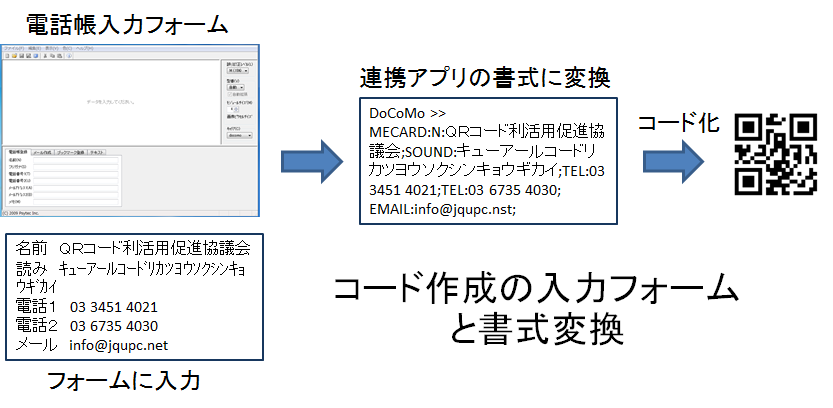
画像をクリックすると拡大します
入力フォームとしては、
1) テキスト入力
2) URL情報入力
3) アドレス帳情報入力
4) アドレス帳からコピー
5) メール送信情報入力
6) 地図情報入力
7) イベント登録入力
等があります。
このページのトップに戻る
|
|
作成の注意
必ずやるべきこと
作成したQRコードは、「必ず読取試験」をしてください。
設定について
QRコードを作成する場合、次のパラメータを設定する必要があります。
1) バージョン
2) 誤り訂正レベル
3) 余白の大きさ
4) 大きさ(モニター画面上での表示サイズ:ピクセル表示)
5) コードの色
6) LogoQ対応の場合、重ね文字や重ね画像に指定
このうち、1)、2)はコード化する情報量と密接に関係しており、適合できない設定、たとえば
情報量に比べ誤り訂正レベルが低かったり、バージョンが低い場合は、コード化できない場合があります。
作成アプリでは、1)~4)については、入力された情報量に最適な設定を自動的に行う機能があるので、
この自動設定を使うようにしましょう。
文字コードについて
作成入力は、「文字情報」入力となるが、入力文字のコードが「Shift-JIS]のみのアプリが多いので、
外国語やShift-JISにない記号は使えません。
これらを使うと文字化けするので注意が必要です。必ず対応している文字コードを確認しましょう。
印刷について
QRコードを印刷する場合、セルのサイズは一辺4ドット以上が必要です。
300dpiの場合、セルの大きさは0.034cm、コードの大きさは、バージョン1で1辺のセル数は余白
を含めて29セルとな利ますので、大きさは約1cm角以上が必要となります。
印刷の大きさの推奨値は、1cmから3cm角が目安となっています。
モニターから読取る場合は、作成時最適な大きさ(ピクセル数)となっていますので、小さく縮小した
コードも拡大調整すれば読取れる。
印刷時のプリンターは、サーマルプリンターが最適ですが、インクジェットでも少し大きめに印刷すれば
読み取れます。上記推奨値の1.5倍から2倍程度拡大し、セルがつぶれないように調整してください。
このページのトップに戻る
|
|

